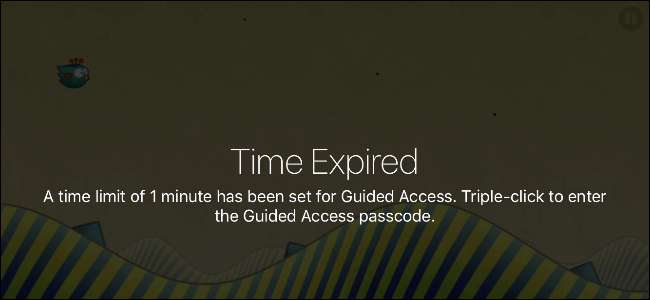
Guided Access ช่วยให้คุณตั้งค่าการ จำกัด เวลาหน้าจอบน iPhone หรือ iPad ของคุณ วิธีนี้ดีมากถ้าคุณมีลูกพวกเขาสามารถเล่นเกมได้นานเท่าที่คุณเลือกเท่านั้น iPhone หรือ iPad จะถูกล็อคโดยอัตโนมัติหลังจากหมดเวลาที่กำหนด
นอกจากนี้คุณยังสามารถใช้ Guided Access เพื่อ จำกัด iPhone หรือ iPad ของคุณให้เป็นแอปพลิเคชันเฉพาะเช่นแอปเพื่อการศึกษาเช่นในช่วงเวลาหนึ่ง หลังจากนั้นคุณสามารถปลดล็อกอุปกรณ์และอนุญาตให้เด็กใช้อุปกรณ์ได้ตามปกติ
วิธีเปิดใช้งาน Guided Access
ที่เกี่ยวข้อง: วิธีล็อค iPad หรือ iPhone สำหรับเด็กของคุณ
Guided Access รวมอยู่ในระบบปฏิบัติการ iOS ของ Apple ฟีเจอร์ "จำกัด เวลา" ได้ถูกเพิ่มเข้าไปใน Guided Access ใน iOS 8 ของ Apple ก่อนหน้านี้เราได้กล่าวถึง Guided Access เพื่อเป็น ล็อค iPhone หรือ iPad ของคุณสำหรับเด็ก แต่ยังมีประโยชน์สำหรับวัตถุประสงค์อื่น ๆ
คุณจะต้องเปิดใช้ Guided Access ก่อน เปิดแอป“ การตั้งค่า” และไปที่ทั่วไป> การช่วยการเข้าถึง แตะ“ Guided Access” ภายใต้การเรียนรู้
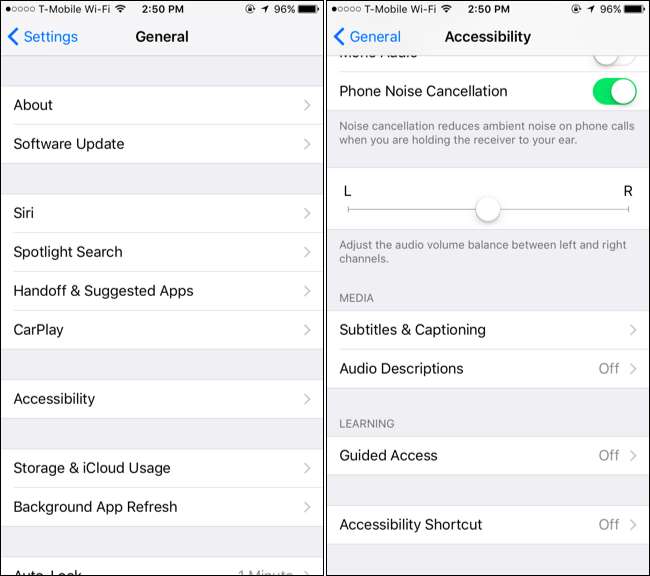
เปิดใช้งานแถบเลื่อน“ Guided Access” แล้วแตะ“ การตั้งค่ารหัสผ่าน” เพื่อตั้งรหัส คุณสามารถใช้รหัสเดียวกับที่ใช้ปลดล็อก iPhone หรือ iPad หรือรหัสอื่นก็ได้ขึ้นอยู่กับคุณ หากคุณมีอุปกรณ์ที่มีไฟล์ แตะ ID เซ็นเซอร์ตัวเลือก“ Touch ID” ช่วยให้คุณใช้ลายนิ้วมือเพื่อปลดล็อกโหมด Guided Access โดยไม่ต้องพิมพ์รหัส
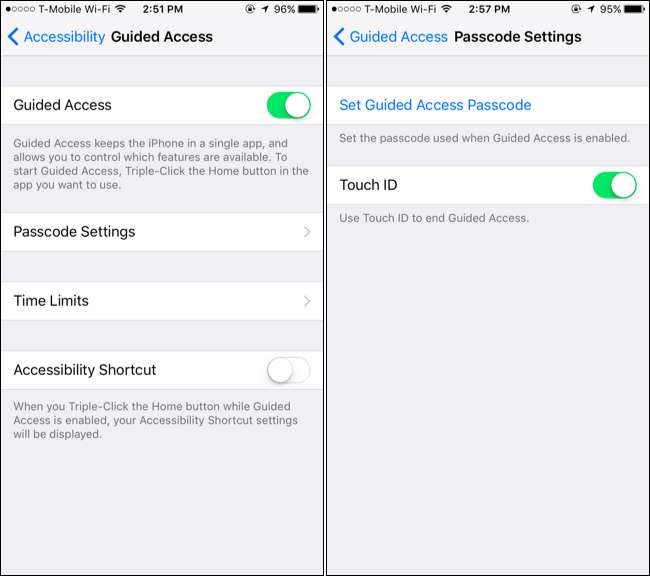
แตะตัวเลือก“ Time Limits” บนหน้าจอ Guided Access เพื่อกำหนดค่าเสียง จำกัด เวลา โดยค่าเริ่มต้นจะไม่มีเสียงเล่นและการ จำกัด เวลาของ Guided Access จะสิ้นสุดลงโดยไม่มีเสียง หากคุณต้องการให้มีการแจ้งเตือนด้วยเสียงเมื่อถึงขีด จำกัด Guided Access ให้ใช้ตัวเลือก Sound and Speak ที่นี่
ตัวเลือกเสียงช่วยให้คุณสามารถเลือกเสียงที่จะเล่นเมื่อหมดเวลาโดยค่าเริ่มต้นจะเป็น“ ไม่มี” แต่คุณสามารถแตะตัวเลือก“ เสียง” และเลื่อนดูรายการเสียงแจ้งเตือนบน iPhone ของคุณแล้วเลือกหนึ่งเสียง ตัวเลือก "พูด" จะพูดออกเสียงตามเวลาที่เหลือเมื่อคุณเปิดใช้งานเช่นจะพูดบางอย่างเมื่อเหลือเวลาอีกประมาณ 30 วินาที การแจ้งเตือนจะปรากฏบนหน้าจอเมื่อเกิดเหตุการณ์นี้ แต่ Speak ทำให้การแจ้งเตือนได้ยิน
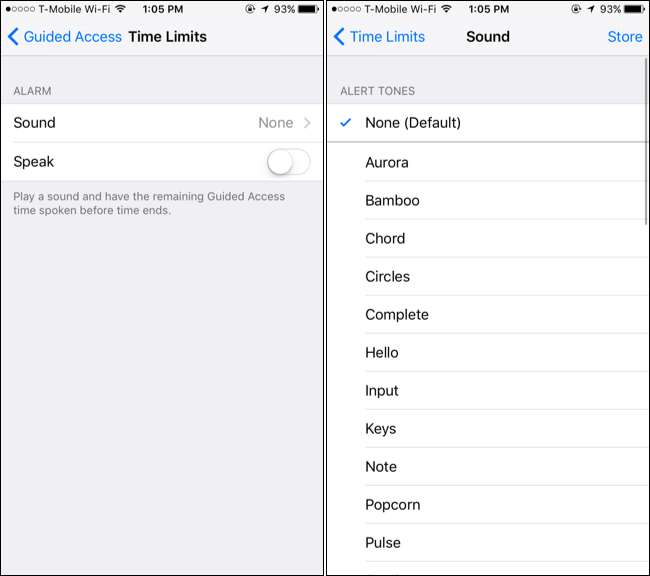
เลือกแอพและกำหนดระยะเวลา
เมื่อคุณเปิดใช้งานและกำหนดค่า Guided Access แล้วคุณก็พร้อมใช้งาน เมื่อใดก็ตามที่คุณต้องการคุณสามารถเปิดแอปใดก็ได้ที่คุณเลือก (เช่นเกม) จากนั้นกดปุ่ม“ หน้าแรก” อย่างรวดเร็วสามครั้งติดต่อกันเพื่อเปิดใช้ Guided Access สำหรับแอปนั้น
แตะปุ่ม“ ตัวเลือก” ที่มุมล่างซ้ายของหน้าจอ Guided Access ที่ปรากฏขึ้นและเปิดใช้งานตัวเลือก“ จำกัด เวลา” คุณสามารถตั้งค่าการ จำกัด เวลาที่ต้องการโดยเพิ่มทีละหนึ่งนาทีจากหนึ่งนาทีถึง 23 ชั่วโมง 59 นาที แตะ "เสร็จสิ้น" แล้วแตะตัวเลือก "เริ่ม" ที่มุมขวาบนของหน้าจอเพื่อให้อุปกรณ์เข้าสู่โหมด Guided Access และใช้การ จำกัด เวลาของคุณ
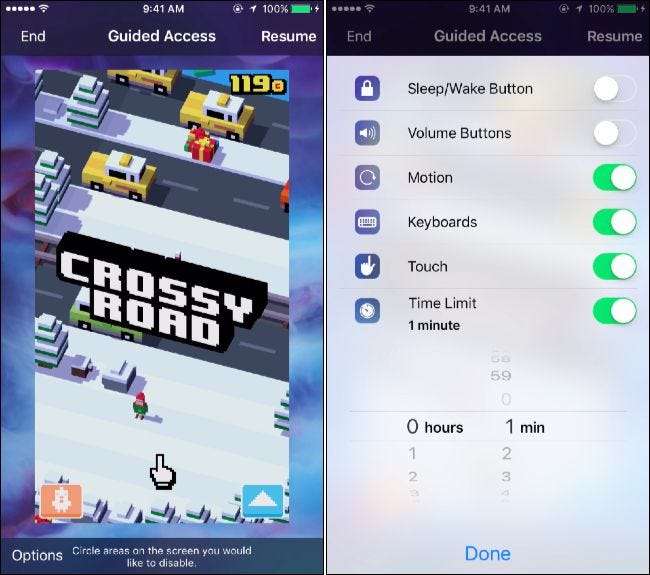
iPhone หรือ iPad ของคุณจะถูกล็อคกับแอปพลิเคชันเฉพาะที่คุณเลือก เมื่อหมดเวลาที่กำหนด iPhone หรือ iPad จะล็อกตัวเองจนกว่าคุณจะป้อน PIN ที่คุณให้ไว้ก่อนหน้านี้
หากต้องการออกจาก Guided Access เมื่อใดก็ได้รวมทั้งก่อนเวลาที่ จำกัด จะสิ้นสุดลงเพียงกดปุ่ม“ Home” สามครั้งติดต่อกันแล้วป้อน PIN ของคุณ หากคุณเปิดใช้งาน Touch ID คุณยังสามารถกดปุ่ม "หน้าแรก" หนึ่งครั้งแล้วปล่อยนิ้วไว้ที่เซ็นเซอร์ แตะ“ สิ้นสุด” ที่มุมบนซ้ายของหน้าจอหากหน้าจอ Guided Access ปรากฏขึ้น Guided Access จะถูกปิดใช้งาน
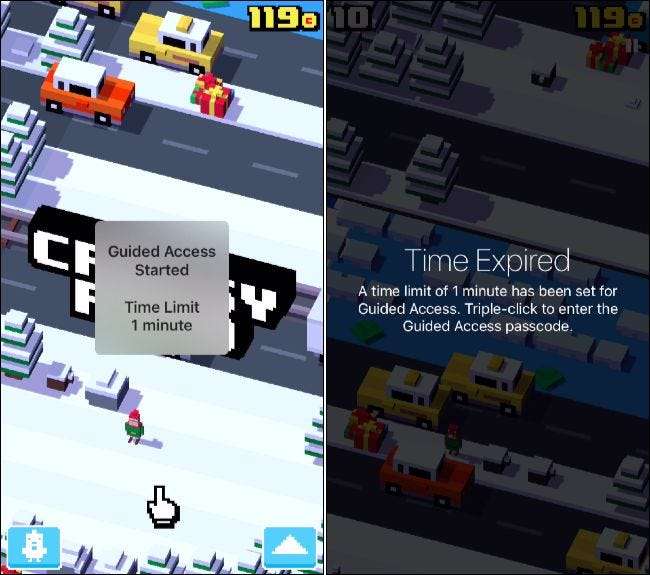
แม้ว่าสิ่งนี้จะมีประโยชน์อย่างชัดเจนในการ จำกัด เวลาเล่นเกมหรือ จำกัด เด็กให้ใช้แอปพลิเคชันด้านการศึกษา แต่ก็ไม่เหมาะสำหรับการควบคุมเวลาหน้าจอของอุปกรณ์ น่าเสียดายที่ Apple ไม่มีวิธีอนุญาตให้เด็กใช้หลายแอปบนอุปกรณ์ในขณะที่ตั้งเวลา จำกัด







